情報番号:009509 【更新日:2009.10.22】
ユーザーアカウントの作成方法<Windows(R)7>
対応機器・対象OSとカテゴリ
| 対応機種 |
|
| 対象OS |
Windows(R)7 |
| カテゴリ |
Windowsの操作/設定、アカウント設定 |
回答・対処方法
はじめに
Windows7で、ユーザーアカウントを作成する方法を説明します。
- ユーザーアカウントとは?
パソコンを使用する人の名前のことです。ユーザーアカウントを個別に登録することで個人ごとの環境を設定することができ、1台のパソコンを複数のユーザーで使い分けるときに便利です。
操作手順
※「管理者」のユーザーアカウントでログオンする必要があります。
- [スタート]ボタン→[コントロールパネル]の順にクリックします。
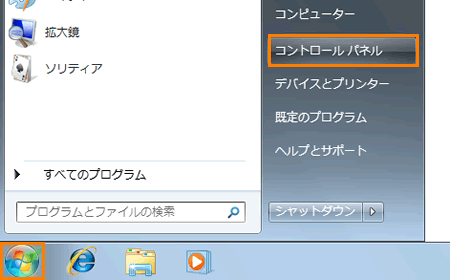 (図1)
(図1)
- 「コントロールパネル」画面が表示されます。
”ユーザーアカウントと家族のための安全設定”項目内の[ユーザーアカウントの追加または削除]をクリックします。
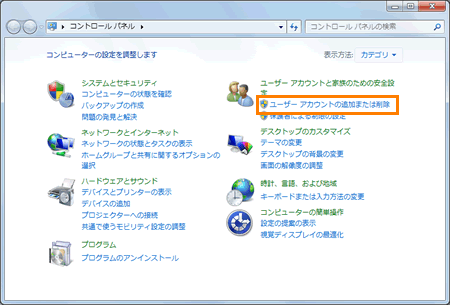 (図2)
(図2)
- 「アカウントの管理」画面が表示されます。[新しいアカウントの作成]をクリックします。
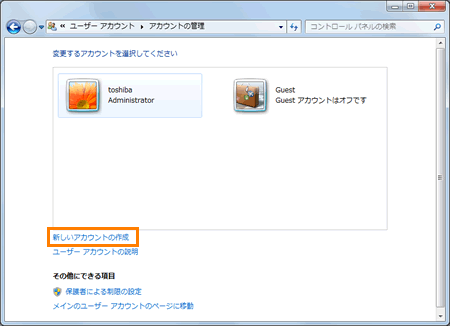 (図3)
(図3)
- ”アカウントに名前を付けて、アカウントの種類を選択します”画面が表示されます。[新しいアカウント名]欄に新しいアカウントの名前を入力します。
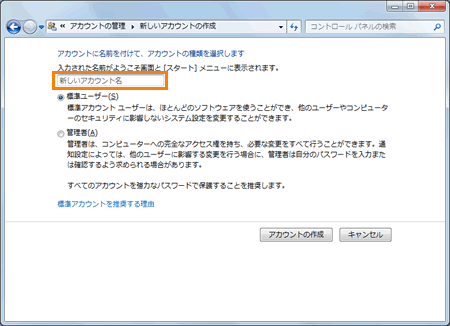 (図4)
(図4)
- 続いて、アカウントの種類を[◎ 標準ユーザー(S)]または[◎ 管理者(A)]のどちらかを選択し、[アカウントの作成]ボタンをクリックします。
・標準ユーザー・・・ほとんどのソフトウェアを使うことができ、他のユーザーやコンピューターのセキュリティに影響しないシステム設定を変更できる。
・管理者・・・コンピューターに完全にアクセスでき、どんな変更も行なうことができる。
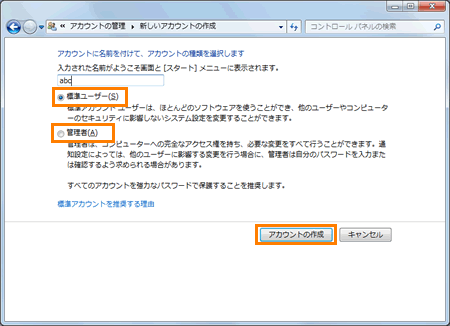 (図5)
(図5)
- 「アカウントの管理」画面に戻ります。アカウントが作成されていることを確認してください。
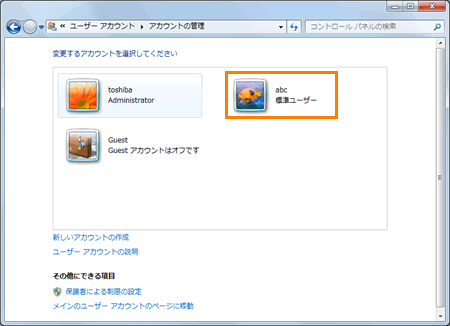 (図6)
(図6)
以上で終了です。
関連情報
以上
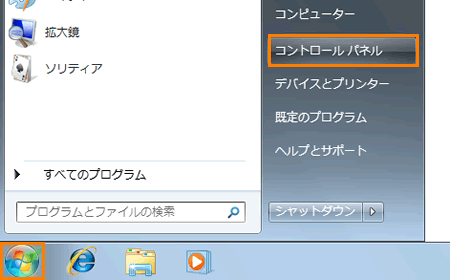 (図1)
(図1)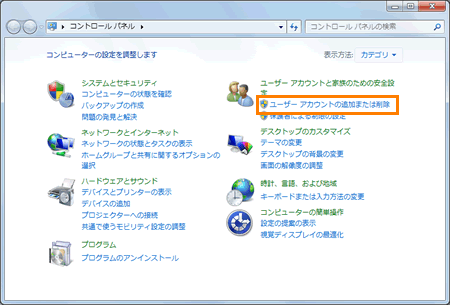 (図2)
(図2)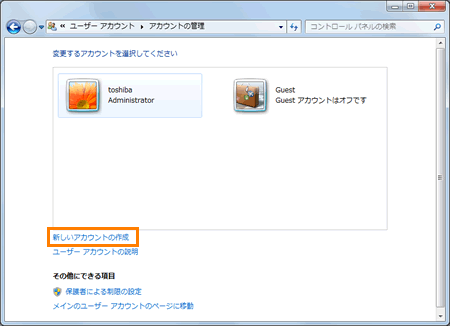 (図3)
(図3)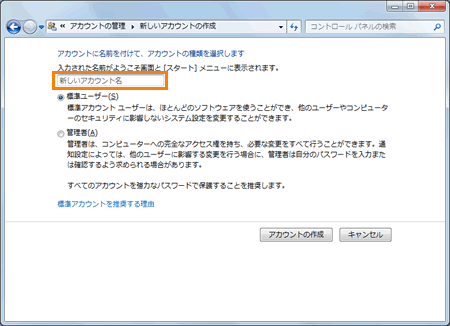 (図4)
(図4)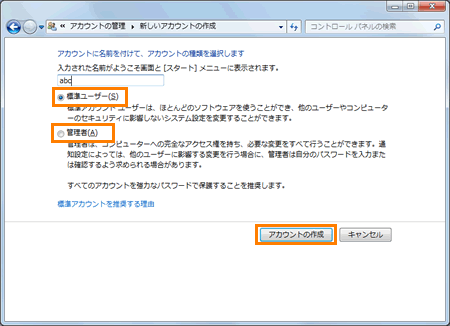 (図5)
(図5)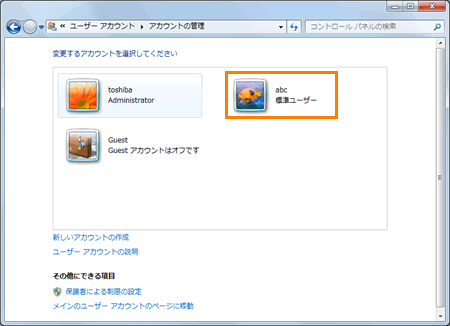 (図6)
(図6)